Google Tag Manager là một trong những công cụ quan trọng giúp hỗ trợ các SEOer trong quá trình SEO Website lên Top. Tuy nhiên, nhiều người vẫn chưa biết đến cách cài đặt Google Tag Manager và tận dụng công cụ này sao cho hiệu quả. Hãy để chúng tôi chia sẻ với bạn trong bài viết này.
Google Tag Manager là gì?
Google Tag Manager là một công cụ được Google thiết lập nhằm giúp giải quyết các vấn đề quản lý thẻ trong website như: thẻ Google Analytics, thẻ JavaScript và HTML, thẻ tiếp thị lại (Google, Facebook Pixel), thẻ theo dõi chuyển đổi (click, hotline, button,…)

Google Tag Manager được đánh giá là trợ thủ đắc lực giúp tối ưu hóa chuyển đổi và người dùng:
- Hỗ trợ tracking nhanh chóng toàn bộ hành vi người dùng trên website
- Dễ dàng re-use template, duplicate khi cần
- Sử dụng các template có sẵn miễn phí
- Tối ưu các chỉ số Analytics
Đồng thời, Google Tag Manager còn hỗ trợ rất nhiều cho quá trình SEO:
- Chèn Schema vào website
- Gắn tracking người dùng, cải thiện các trải nghiệm liên quan như content, UX/UI,…
Google Tag Manager và Google Analytics có gì khác nhau?
Nhiều người hay nhầm lần giữa Google Tag Manager và Google Analytics nhưng đây là hai công cụ riêng biệt, hoàn toàn khác nhau. Trong khi Google Analytics giúp phân tích các báo cáo số liệu trên Website. Thì Google Tag Manager sẽ giúp quản lý thẻ tag gắn trong Website đó (trong đó có cả Google Analytics).
Thông qua Google Tag Manager, bạn có thể cài đặt mã theo dõi Google Analytics. Vì vậy bạn hoàn toàn có thể gắn cả 2 mã Google Tag Manager và Google Analytics trên Website để sử dụng các tính năng một cách tốt nhất.
Hướng dẫn cách cài đặt Google Tag Manager
Để cài đặt Google Tag Manager bạn có thể thực hiện theo các bước sau:
Bước 1: Tạo tài khoản Google Tag Manager
Hãy truy cập vào địa chỉ https://tagmanager.google.com. Sau đó đăng nhập vào tài khoản Google của bạn và tạo một tài khoản Google Tag Manager.
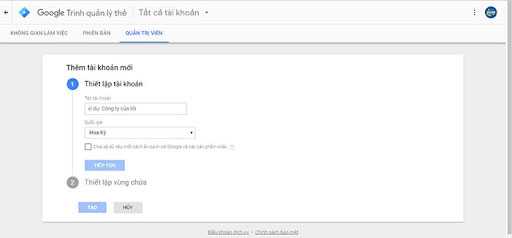
Hoàn thành thiết lập tài khoản trên Google Tag Manager
Trong mục “Tên vùng chứa”, bạn cũng điền các thông tin vào để tiện cho việc theo dõi.
Sau đó click chọn “Nơi sử dụng vùng chứa” và chọn nơi bạn muốn sử dụng container như web, IOS, AMP, Android. Và tiếp tục click vào nút “Tạo”.
Bước 2: Gắn mã code Google Tag Manager vào website
Sau khi hoàn thành bước trên, cửa sổ sẽ hiển thị những thông tin về điều khoản để có thể sử dụng Google Tag Manager, hãy click “Có” – Đồng ý điều khoản dịch vụ để tiếp tục tạo Google Tag Manager.
Lúc này, màn hình sẽ xuất hiện bảng chứa 2 mã code của container mà bạn vừa tạo. Hãy lấy code đó và gắn theo hướng dẫn của hệ thống theo các thao tác sau:
- Copy và paste đoạn code đầu tiên vào trong cặp thẻ
- Copy và paste đoạn code Google Tag Manager còn lại vào trong cặp thẻ
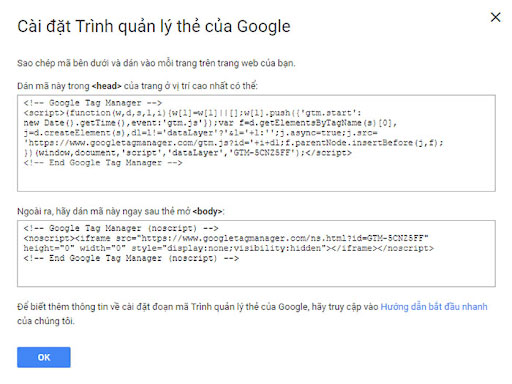
Chỉ với 2 bước đơn giản, bạn đã có thể cài đặt Google Tag Manager thành công, thật đơn giản đúng không nào!
Tuy nhiên, nếu muốn kiểm soát và cài đặt các yêu cầu khác, bạn hãy cài đặt công cụ Google Tag Assistant vào trình duyệt Chrome của mình. Sau đó, bạn chỉ cần bật trang web của mình lên, nhấp vào biểu tượng Tag Assistant trên thanh công cụ là đã hoàn tất việc cài đặt Google Tag Manager vào trình duyệt Google Chrome.
Nếu thẻ Tag Manager có màu vàng hoặc màu xanh nghĩa là bạn đã cài đặt thành công. Còn nếu thẻ Tag Manager hiện màu đỏ, Google Tag Manager chưa được cài đặt thành công, hãy check lại vị trí đặt thẻ của mình.
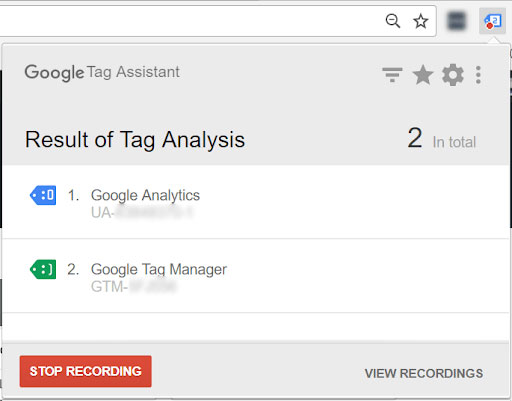
Cách kiểm tra Google Tag Manager đã cài đặt thành công hay chưa
Hướng dẫn sử dụng Google Tag Manager
Sau khi đã cài đặt thành công, hãy làm quen và học cách sử dụng Google Tag Manager
Tìm hiểu các thành phần chính của Google Tag Manager
Để sử dụng thành thạo công cụ này, bạn cần biết loại thẻ này gồm những thành phần nào:
- Thẻ tags (hành động): Là một đoạn mã Javascript được gắn lên Website/App với mục đích thu thập dữ liệu và thông báo đến Google Tag Manager bạn đang muốn làm gì.
- Triggers (Trình kích hoạt): Thông báo đến Google Tag Manager khi nào bạn muốn gắn Tag Manager
- Variables (Các biến): Giúp truy cập thêm thông tin bổ sung cần thiết để hoàn thành các yêu cầu trước đó của bạn.
Setup Tag Manager Google
Bước 1: Tạo thẻ tag mới
Sau khi cài đặt Google Tag Manager thành công, hãy bắt đầu tạo những thẻ tag đầu tiên bằng cách nhấp vào mục “Tags” ở thanh menu bên trái rồi sau đó click vào “New” .
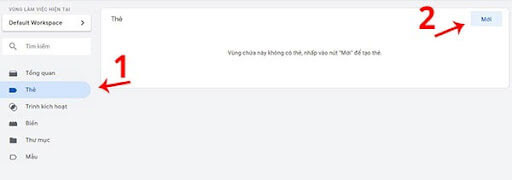
Hướng dẫn tạo thẻ tag mới trong Google Tag Manager
Sau đó, trình quản lý thẻ của Google sẽ muốn bạn lựa chọn loại sản phẩm mà bạn muốn gắn thẻ. Lúc này hãy chọn Google Analytics nhé!
Bước 2: Chọn mục Analytics
Trong Google Tag Manager, bạn sẽ có 2 sự lựa chọn: Universal hoặc Classic Analytics. Hãy chọn một phiên bản và chọn “Continue”.
Với 2 lựa chọn trên, người dùng thường sẽ chọn Universal, vì nó là phiên bản mới nhất của Google Analytics và được mặc định có sẵn, dễ dàng sử dụng.
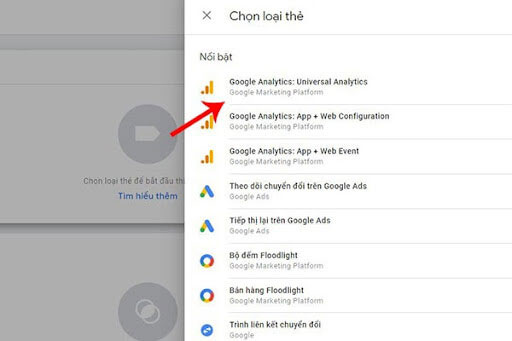
Chọn đúng phiên bản để có thể sử dụng dễ dàng
Bước 3: Định dạng cấu trúc thẻ Google Tag Manager
Đây cũng là một bước quan trọng và bạn cần phải điền thông tin Property ID thật của mình vào.
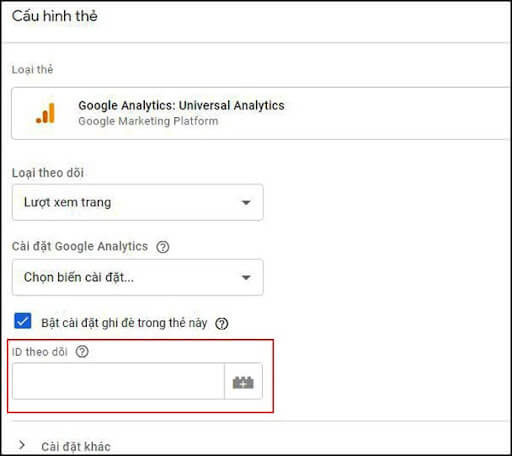
Hướng dẫn định dạng cấu trúc thẻ Google Tag manager
Bước 4: Chọn trình kích hoạt Triggers
Trigger là cách bạn thông báo cho Google Tag Manager biết khi nào nó cần kích hoạt thẻ đặc biệt này. Hãy chọn “All page” từ danh sách các triggers cài sẵn để được báo cáo số page view khi có ai đó truy cập vào website.
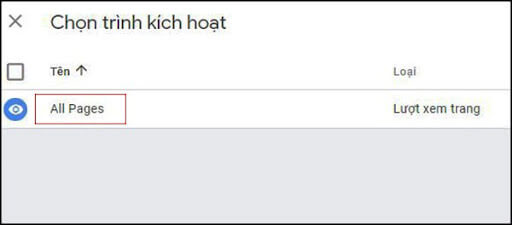
Cài đặt trình kích hoạt để theo dõi số lượng truy cập Website
Bước 5: Thiết lập và đặt tên cho thẻ tag của bạn
Sau khi hoàn thành bước trên, hãy tiếp tục chọn “Create Tag” và đặt tên cho thẻ mới.
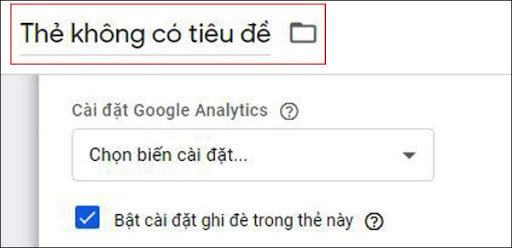
Đặt tên cho thẻ tag của bạn
Google Tag Manager sẽ liệt kê tất cả các thẻ theo thứ tự chữ cái. Vì vậy, bạn nên đặt tên thẻ dưới dạng “GA -” để đảm bảo rằng tất cả các thẻ Google Analytics được dễ dàng tìm thấy.
Kết luận
Hy vọng qua bài viết này bạn sẽ có thêm những kiến thức cơ bản về Google Tag Manager là gì cũng như cách cài đặt Google Tag Manager.
Tin Tức Liên Quan
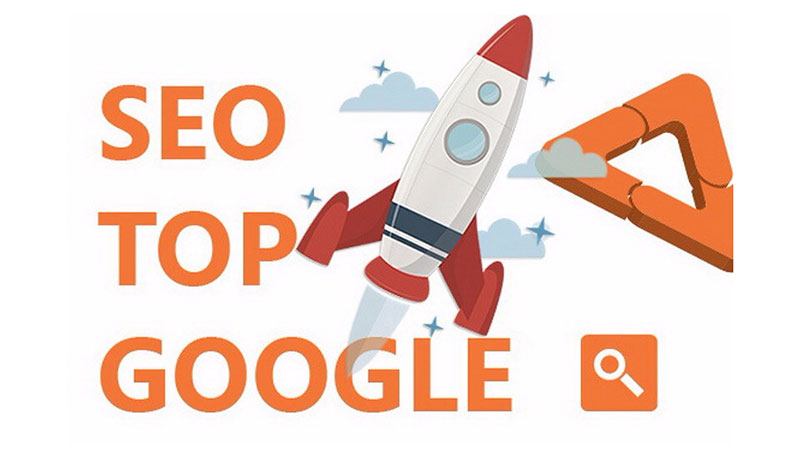
Xây dựng chiến lược SEO lên top bền vững không lo update
Google Update là “cơn ác mộng” với tất cả các những người làm SEO. Bởi nó có thể khiến mọi nỗ lực đưa website lên top trước đó sụp đổ hoàn toàn chỉ trong một nốt nhạc
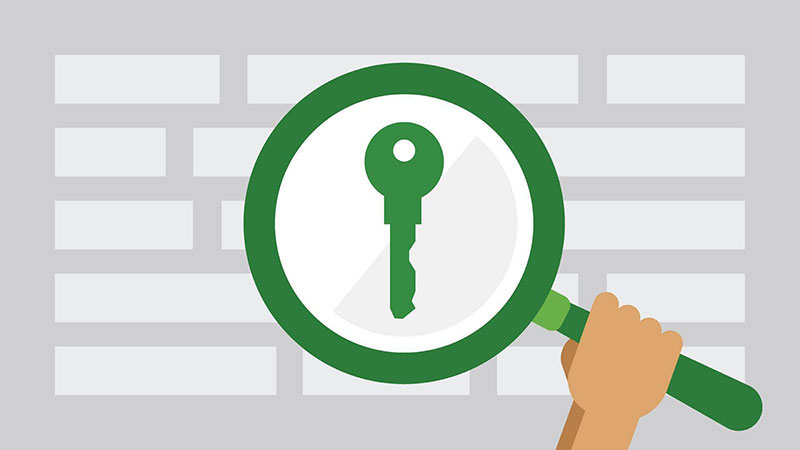
5 sai lầm SEO khi triển khai quy trình đẩy TOP #1
Nếu quy trình SEO của ban lâu nay vẫn cứng nhắc và rập khuôn theo một số gạch đầu dòng nhất định, thì ngay cả những SEOer lâu năm nhất cũng sẽ mắc phải 5 sai lầm phổ biến sau đây.
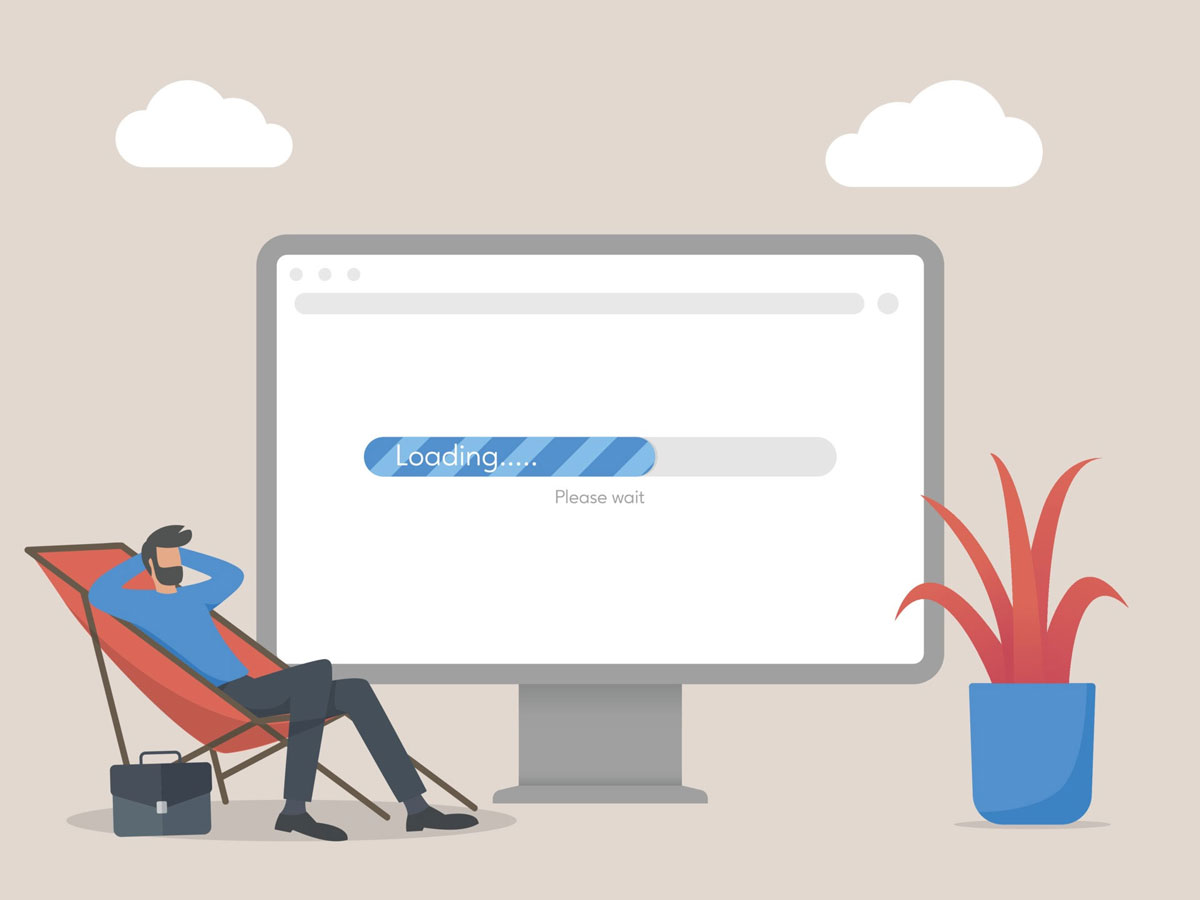
Top 7 công cụ kiểm tra tốc độ website chính xác nhất
Hiệu suất, tốc độ tải trang chính là một trong những yếu tố quan trọng ảnh hưởng trực tiếp đến trải nghiệm người dùng khi vào website của bạn

Hướng dẫn SEO từ khóa lên top 1 Google nhanh chóng và hiệu quả
Để có thể thu hút nhiều khách hàng truy cập và tương tác với website của mình, doanh nghiệp cần duy trì vị trí trong top tìm kiếm.
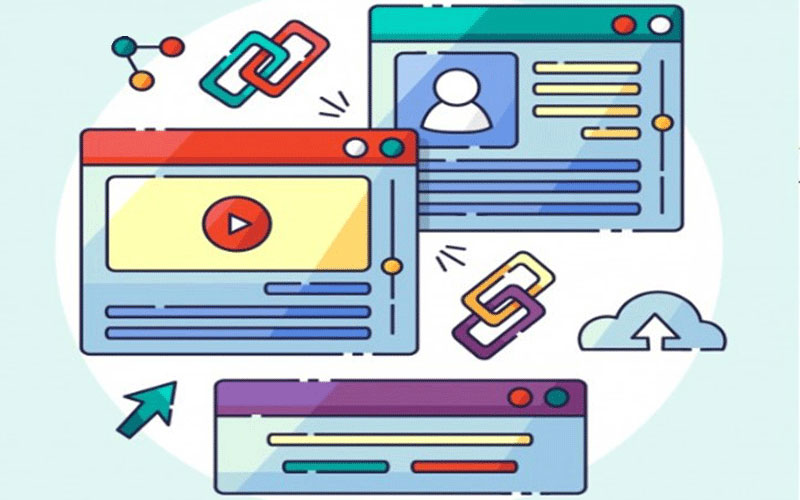
Anchor Text là gì? Cách tạo Anchor Text SEO TOP nhanh
Anchor Text giữ một vai trò đặc biệt trong SEO. Tuy nhiên, nhiều SEOer vẫn chưa khám phá được hết công dụng thực sự của nó trong việc tăng hạng website trên Google
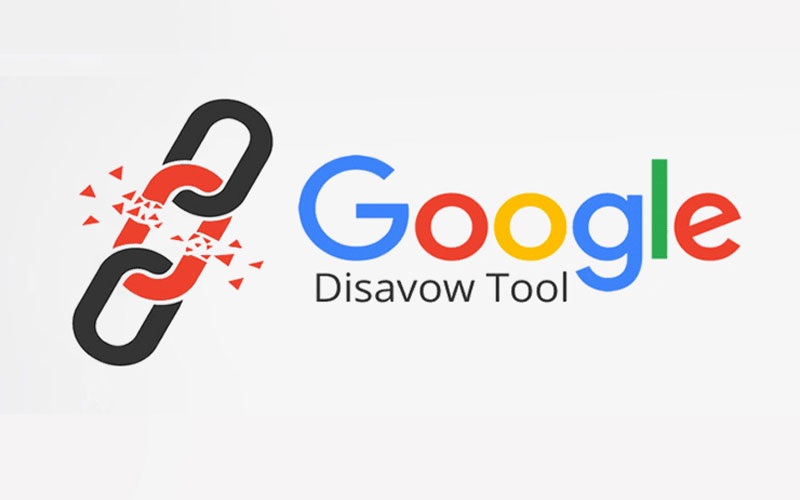
Cách xử lý và Disavow Link khi gặp backlink bẩn
Website tốt và chất lượng luôn được xếp hạng cao trên trang tìm kiếm, nhưng không phải lúc nào cũng vậy. Một trong những nguyên nhân dẫn đến việc website bị tụt hạng là do các backlink xấu gây ra

SEO mũ trắng là gì? So sánh SEO mũ trắng và SEO mũ đen
SEO mũ trắng và SEO mũ đen là 2 trường phái đối lập trong lĩnh vực SEO. Và việc lựa chọn sẽ theo trường phái nào luôn là một vấn đề gây tranh cãi trên khắp các diễn đàn
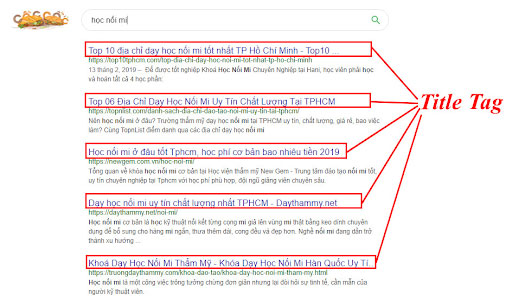
Title tag là gì? Hướng dẫn viết Title giúp tăng CTR website
Tiêu đề (title) là một trong những yếu tố quan trọng quyết định hành động của người dùng tìm kiếm khi tiếp cận một trang web

Phân tích website đối thủ, công cụ nào hiệu quả?
Hiểu chính mình sẽ nắm trong tay 50% cơ hội chiến thắng, hiểu rõ đối thủ sẽ quyết định 50% còn lại. Đó là lý do tại sao việc phân tích website đối thủ lại cực kỳ quan trọng trong SEO





